Jako IT expert se často setkávám s chybami v aplikacích pro Windows. Jednou z nejčastějších chyb je 'Chyba aplikace Prime.exe ve Windows 11/10'. K této chybě obvykle dochází, když aplikace není kompatibilní s operačním systémem nebo když byla poškozena. Existuje několik způsobů, jak tuto chybu opravit. Prvním způsobem je odinstalovat aplikaci a poté ji znovu nainstalovat. Tím se problém obvykle vyřeší. Pokud to nefunguje, můžete zkusit aplikaci opravit. Chcete-li to provést, budete muset použít funkci „Opravit“ v Ovládacích panelech systému Windows. Pokud žádná z těchto metod nefunguje, můžete zkusit přeinstalovat operační systém. Tím se problém obvykle vyřeší. Pokud však nemáte instalační disk Windows, budete se muset obrátit na profesionální společnost IT podpory, která vám pomůže problém vyřešit.
Někteří uživatelé hlásí, že vidí Chyba aplikace Prime.exe na jejich počítačích se systémem Windows 11/10. Tato chyba se nejčastěji vyskytuje v Počítače IBM ThinkPad . Níže je přesná chybová zpráva, která se uživatelům zobrazí, když narazí na chybu:
Chyba aplikace Prime.exe
Instrukce na 00007FFA28483466 odkazovala na paměť na 00000000000000024. Do paměti nebylo možné zapsat.
Klepnutím na tlačítko OK zavřete program.

spusťte dávkový soubor jako správce bez výzvy
Další případy této chyby mohou být:
- Chyba aplikace: PRIME.EXE
- Chyba softwaru Win32: PRIME.EXE
- PRIME.EXE nefunguje
- PRIME.EXE: Neplatná cesta aplikace.
V tomto článku se budeme touto problematikou podrobně zabývat.
Co je Prime.exe?
Prime.exe je spustitelný soubor vytvořený společností IBM Inc pro modely IBM ThinkPad. Toto je nástroj pro obnovu CD pro systémy IBM. Existuje však malware a adware pro těžbu kryptoměn, který se jmenuje Základní .
Chcete-li zjistit, zda je Prime.exe ve vašem systému originální, nejprve se ujistěte, že máte systém IBM. Pokud máte systém IBM, ujistěte se, že soubor Prime.exe je v tomto umístění − C:Program FilesIBM Inc.Product Recovery CD . Pokud je umístění úplně jiné, může se jednat o virus.
Pokud chcete vědět, zda je soubor virem nebo ne, můžete vyzkoušet několik metod, jako je online kontrola malwaru nebo skenování souboru pomocí programu Windows Defender. Chcete-li se dozvědět více, navštivte našeho průvodce, jak zkontrolovat, zda je soubor malware či nikoli.
Opravit chybu aplikace Prime.exe ve Windows 11/10
Hlavní příčinou této chyby jsou viry, takže abychom tyto problémy vyřešili, musíme spustit antivirový software, který dokáže skenovat a odstraňovat malware z vašeho systému. V některých situacích přeinstalace postiženého programu obnoví soubor EXE, čímž se problém vyřeší. Zde jsou metody, které můžete použít k vyřešení chyb aplikace Prime.exe na Windows 11/10 PC:
- Zkontrolujte, zda váš systém neobsahuje viry nebo malware
- Spusťte Diagnostiku paměti
- Změňte velikost virtuální paměti
- Spusťte CHKDSK
- Spusťte nástroj Obnovení systému
Začněme průvodcem pro odstraňování problémů.
nabídky akcií v reálném čase vynikají
1] Zkontrolujte, zda váš systém neobsahuje viry nebo malware.
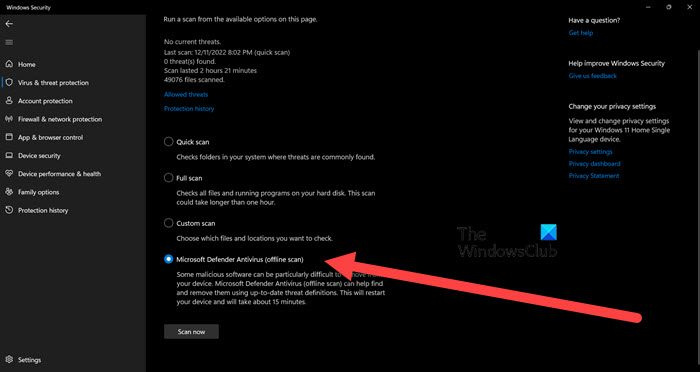
Abyste se ujistili, že váš počítač není infikován adwarem Prime, doporučujeme vám zkontrolovat počítač pomocí programu Windows Defender. Chcete-li spustit kontrolu programu Windows Defender, postupujte takto:
- lis Windows + já klíč pro otevření nastavení.
- lis Ochrana osobních údajů a zabezpečení na levé straně obrazovky a poté vyberte Zabezpečení Windows.
- lis Otevřete Zabezpečení systému Windows.
- Vybrat Ochrana před viry a hrozbami > nastavení kontroly.
- Poté přejděte na obrazovce dolů, abyste to zjistili Antivirus Microsoft Defender (offline skenování) a klikněte na něj.
- Poté klikněte na Možnosti skenování knoflík.
Alternativně můžete také použít offline bezplatný antivirový software nebo stáhnout a naskenovat podezřelý soubor na jednom z těchto bezplatných online skenerů malwaru.
Číst: Chyba aplikace AcroCEF/RdrCEF.exe
2] Spusťte diagnostiku paměti
S uvedenou chybou se také můžete setkat, pokud je něco v nepořádku s vaší systémovou pamětí. V tomto případě musíme spustit nástroj Memory Diagnostic. Tento nástroj zkontroluje vaši RAM a ujistí se, že v ní není špatná paměť. Chcete-li jej spustit, vyhledejte 'Spustit diagnostiku paměti' v nabídce Start, poté klikněte na Restartovat nyní a zkontrolujte problémy. Prohledá vaši paměť a ukáže vám výsledek.
3] Změňte velikost virtuální paměti
Můžete také narazit na výše uvedenou chybu kvůli nedostatečné virtuální paměti. V tomto případě doporučujeme zvětšit virtuální paměť, abyste problém vyřešili. Toto řešení je užitečné zejména na systému s menší fyzickou pamětí. Chcete-li zvětšit virtuální paměť, postupujte podle uvedených kroků.
- V nabídce Start najděte položku Výkon a otevřete ji Přizpůsobte si vzhled a výkon systému Windows.
- Jít do Více > Upravit.
- Zrušte zaškrtnutí A automatická správa velikosti stránkovacího souboru pro všechny ovladače.
- Zaškrtněte 'Vlastní velikost' a vyberte vhodnou velikost.
Po zvětšení virtuální paměti zkontrolujte, zda je problém vyřešen.
4] Spusťte CHKDSK
Pokud jsou vaše disky poškozené, můžete narazit na příslušnou chybovou zprávu. Pro skenování a opravy se doporučuje použít příkaz CHKDSK na příkazovém řádku.
5] Spusťte nástroj Obnovení systému.
Obnovení systému je vestavěný nástroj systému Windows, který se používá k ochraně a obnově počítačového softwaru. Pořídí snímek vašich systémových souborů a registru Windows a uloží je jako body obnovení. Pokud jste vytvořili nástroj Obnovení systému, můžete jej nyní nasadit a vrátit systém zpět do stavu, kdy nedošlo k chybě Prime.exe. Obnovení systému spustíte podle následujících kroků.
- hledat Bod obnovení systému z nabídky Start.
- Přejděte do části 'Obnovení systému'.
- Klikněte na 'Další









![Při každém spuštění je nutné znovu usadit RAM [Opravit]](https://prankmike.com/img/hardware/CC/have-to-reseat-ram-to-boot-every-time-fix-1.webp)
![Valorant uvízl na obrazovce načítání mapy [Opraveno]](https://prankmike.com/img/valorant/01/valorant-stuck-on-map-loading-screen-fixed-1.png)



